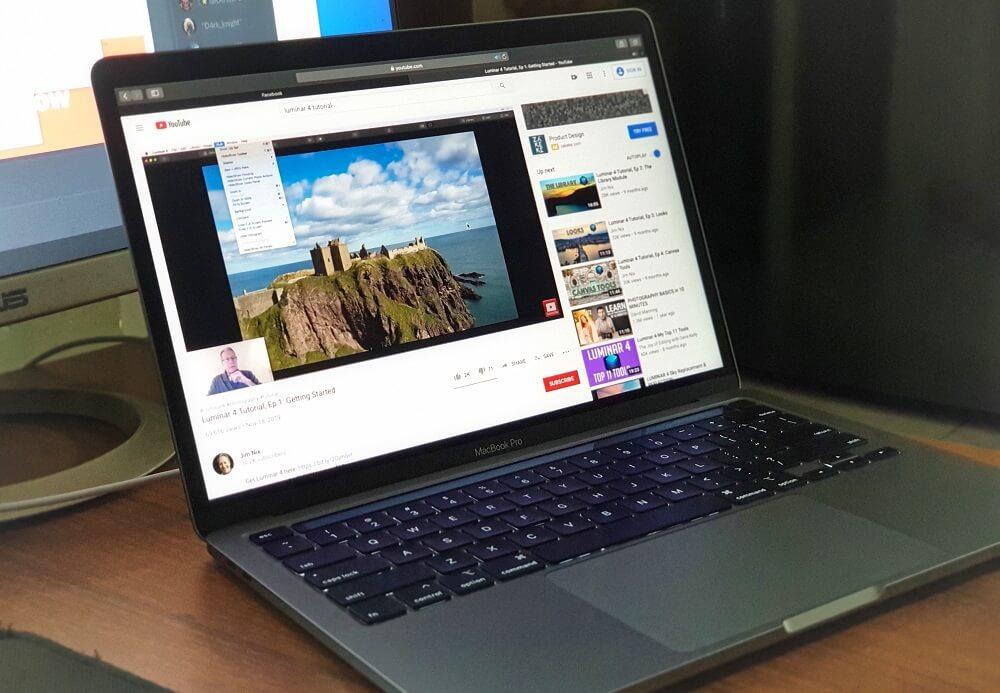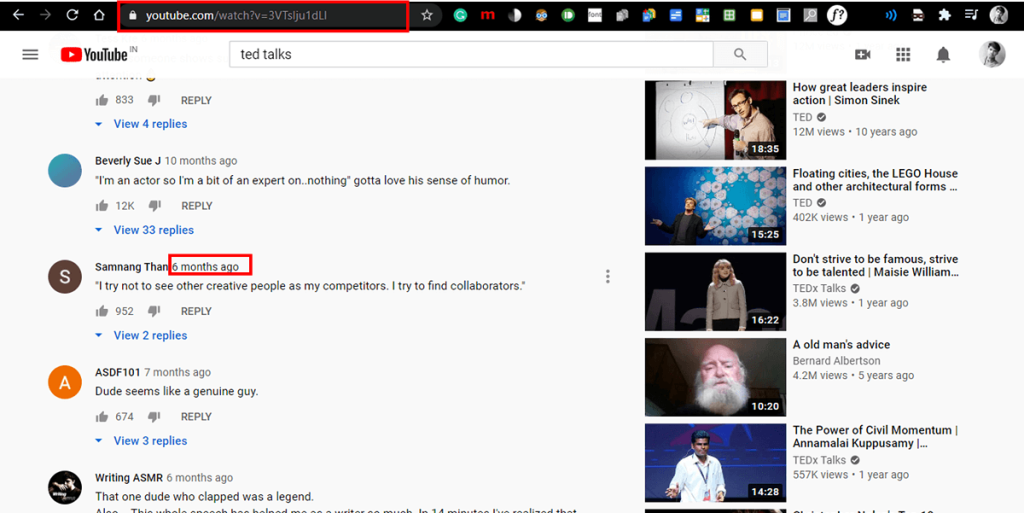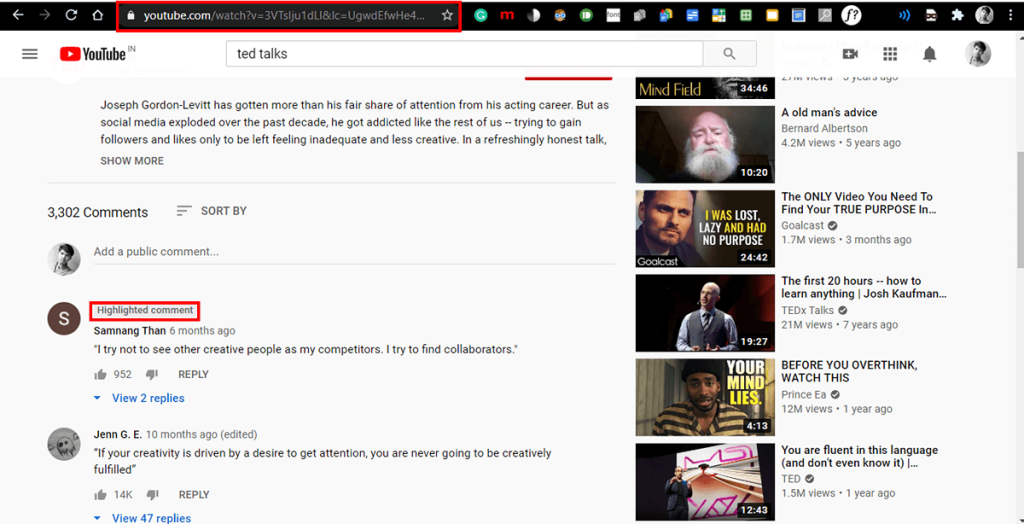Het YouTube-videoplatform is tegenwoordig net zo populair als elke andere sociale-mediatoepassing. Het biedt zijn gebruikers miljarden video-inhoud om te bekijken. Van tutorials tot grappige video's, bijna alles is te vinden op YouTube. Dat wil zeggen, YouTube is nu een levensstijl geworden en heeft antwoorden op al je vragen. Als je YouTube regelmatig gebruikt om video's te bekijken, ben je misschien vastgezette reacties en gemarkeerde reacties op YouTube tegengekomen . Een vastgezette reactie is gewoon een reactie die bovenaan is vastgezet door de uploader van de video. Maar wat is deze tag die gemarkeerde opmerking weergeeft? Laten we uitzoeken wat het is en wat meer interessante informatie over YouTube-opmerkingen bekijken.
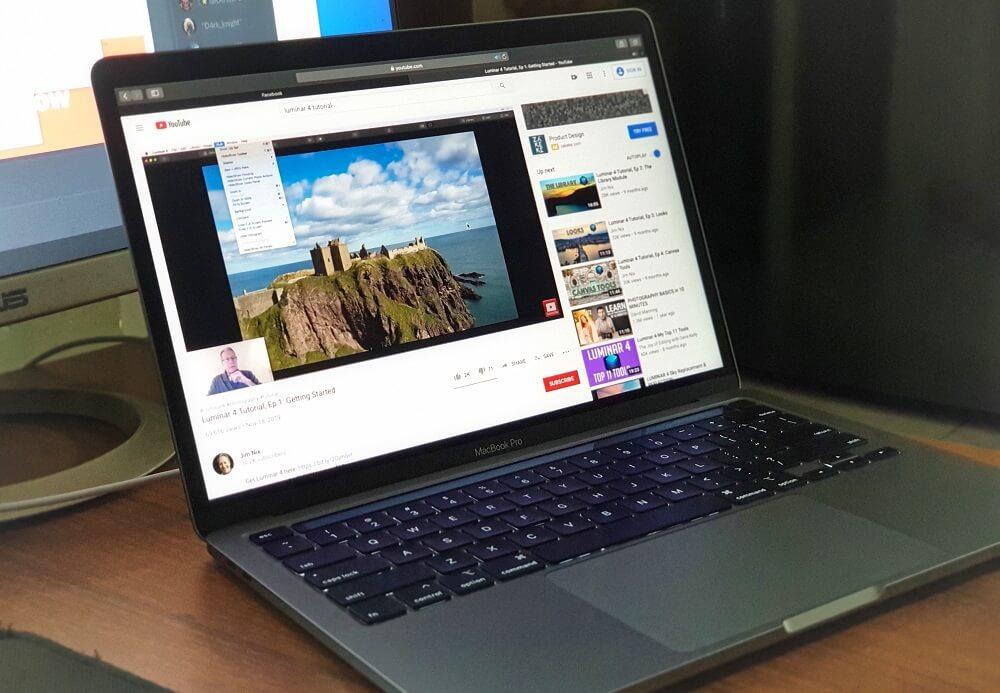
Inhoud
Een gemarkeerde opmerking wordt weergegeven op YouTube, zodat u de betreffende opmerking gemakkelijk kunt vinden en gebruiken. Noch gebruikers, noch makers kiezen ervoor om opmerkingen te markeren. Het is slechts een functie waarmee u uw bewegwijzering gemakkelijk kunt maken. Een gemarkeerde opmerking vindt plaats wanneer u via een link of e-mail bij een opmerking komt. Dat wil zeggen, een gemarkeerde opmerking op YouTube verschijnt wanneer je de melding krijgt dat iemand op je video heeft gereageerd en je op die melding hebt geklikt. Wanneer u op die melding klikt, wordt deze doorgestuurd naar de video, maar wordt de opmerking gemarkeerd als gemarkeerd zodat u deze gemakkelijker kunt vinden.
Dit is een veel voorkomende mythe die bij sommige mensen heerst. Het is absoluut een mythe. Uw opmerking of een andere opmerking wordt niet gemarkeerd door de uploader; YouTube toont alleen een gemarkeerde opmerkingstag omdat het voor jou gemakkelijk zou zijn om die specifieke opmerking te vinden en je naar deze video bent gekomen via een melding of link voor deze specifieke opmerking. In deze video-URL staat een verwijzingssleutel voor uw opmerking. Daarom wordt de specifieke opmerking gemarkeerd.
Kijk bijvoorbeeld naar de volgende URL:
www.youtube.com/watch?v=&lc=[link naar commentaar]
Deze link naar het commentaargedeelte bevat een reeks tekens die doorverwijzen naar een bepaald commentaar. YouTube markeert die opmerking als gemarkeerde opmerking. In YouTube-links naar video's zou je het gedeelte "link naar commentaar" niet vinden. Alleen als het doorverwijst naar een specifieke opmerking, zul je dat vinden.
Hier zijn enkele kenmerken van gemarkeerde reacties op YouTube:
- Eenvoudige navigatie naar uw opmerking - U kunt uw opmerking eenvoudig bovenaan vinden en erop reageren.
- Eenvoudige navigatie naar reacties op je video – Als iemand op je video heeft gereageerd, kun je eenvoudig naar die specifieke reactie navigeren.
- Opmerkingen delen - U kunt deze functie gebruiken om enkele opmerkingen met uw vrienden of collega's te delen.
Een gemarkeerde opmerking maakt de weg vrij voor eenvoudigere navigatie. Het is gewoon een manier om een bepaalde opmerking 'onder de aandacht te brengen' .
Als iemand reageert op je reactie of deze leuk vindt, ontvang je een melding van YouTube. Wanneer je op die melding klikt, brengt YouTube je naar het opmerkingengedeelte van de video. Daar zie je 'gemarkeerde opmerking' in de bovenhoek van je opmerking, naast je accountnaam. Het is gewoon een manier waarop YouTube je helpt om je reactie te verliezen in de stroom van andere reacties. Alleen jij kunt de woorden 'gemarkeerde opmerking' zien in de linkerbovenhoek van je opmerking.
Lees ook: 2 manieren om YouTube Premium-abonnement op te zeggen
Stel, je bent een video-uploader op YouTube en iemand reageert op je video. Als iemand op je video reageert, laat YouTube je dat weten via meldingen of per e-mail.
Als je bijvoorbeeld een e-mail van YouTube ontvangt waarin staat dat iemand op je video heeft gereageerd en je op de knop 'Reageren' klikt, ga je naar de videopagina, maar in plaats van dat de reactie op de plek staat waar deze oorspronkelijk was in de reacties het zal bovenaan staan als de eerste opmerking, zodat u de opmerking kunt openen of erop kunt reageren, enz.
Of wanneer je een melding van YouTube ontvangt, waarin staat dat er een nieuwe reactie op je video is geplaatst. Wanneer je erop klikt, stuurt YouTube je naar een andere URL dan de URL waarnaar je normaal wordt gestuurd als je op de video klikt.
YouTube markeert de reactie als een 'Gemarkeerde reactie'. Deze URL is hetzelfde als de originele, maar bevat enkele extra tekens aan het einde die een bepaalde opmerking markeren, zodat u deze gemakkelijk kunt beantwoorden!
Dit is handig wanneer u een bepaalde opmerking met iemand wilt delen. Als je bijvoorbeeld de opmerkingen van een video leest, vind je een opmerking misschien heel grappig of interessant. Als je die opmerking met een vriend van je wilt delen, klik je gewoon op naast de opmerking waar staat hoeveel minuten of uren voordat de opmerking werd geplaatst, waarna YouTube automatisch een link voor die opmerking genereert. Het is dezelfde link als de video, maar er zijn slechts enkele letters toegevoegd.
De gemarkeerde opmerking blijft bovenaan de video staan voor iedereen die op de link klikt die je hem hebt gestuurd. Om een opmerking te delen,
1. Klik op het tijdstip van de opmerking. Nu zou YouTube opnieuw laden en die opmerking markeren als "HOOGTEPUNT" . U kunt ook opmerken dat er enkele wijzigingen in de URL zijn.
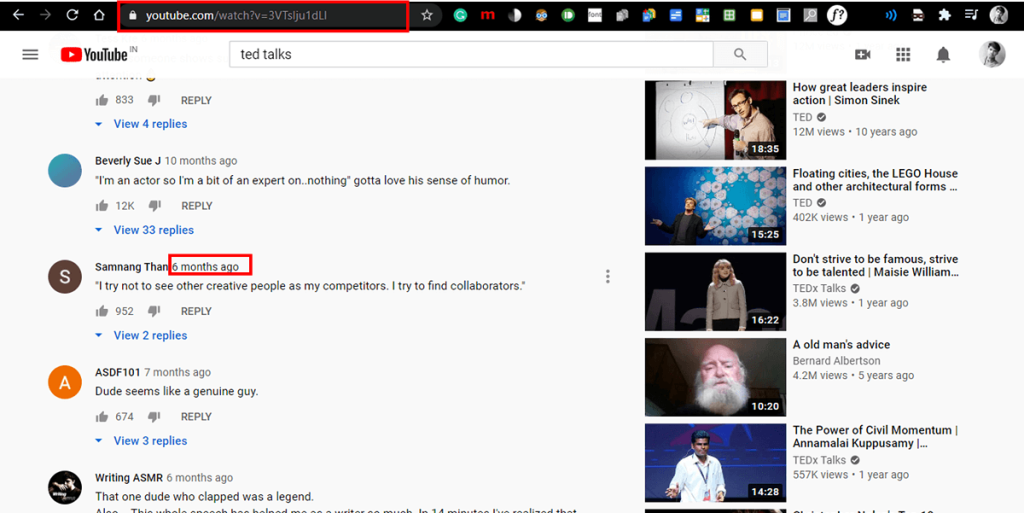
2. Kopieer nu de URL en stuur deze naar je vrienden om de opmerking te delen. Die specifieke opmerking zou bovenaan worden weergegeven als een gemarkeerde opmerking voor je vrienden.
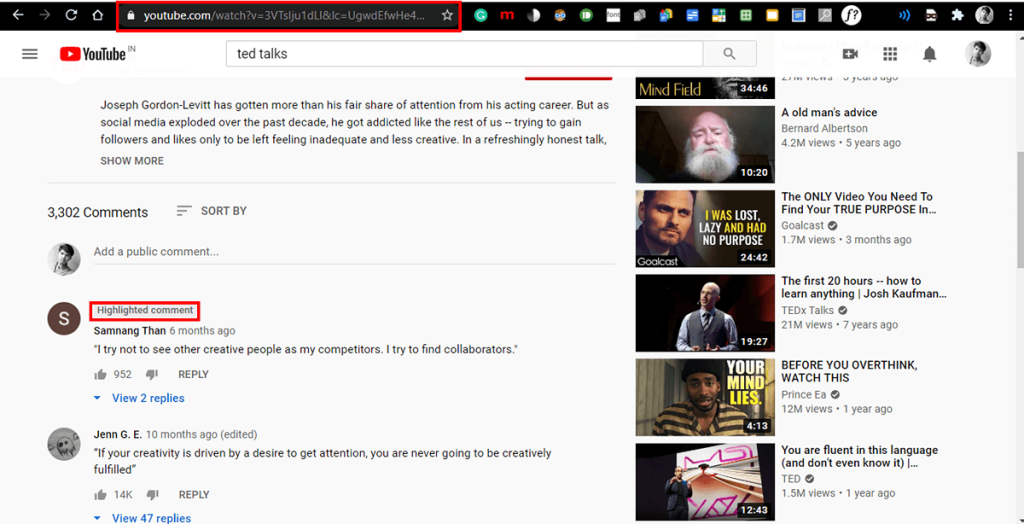
4. Wat aanvullende informatie
Weet je dat je je YouTube-opmerkingen kunt opmaken? Dat wil zeggen, u kunt de tekst vet, cursief of doorhalen. Om dat te bereiken, sluit je je tekst af met,
Sterretjes * – Om de tekst vet te maken.
Underscores _ – Om de tekst cursief te maken.
Koppeltekens - Doorhalen.
Zie bijvoorbeeld de onderstaande schermafbeelding. Ik heb delen van mijn commentaar zo opgemaakt dat ze vet worden weergegeven, en ik heb een doorhaaleffect toegevoegd .

Nadat ik mijn opmerking heb geplaatst, ziet mijn opmerking er als volgt uit (zie screenshot hieronder)

Aanbevolen: hoe verwijder ik een afspeellijst op YouTube?
Ik hoop dat je nu weet wat een gemarkeerde opmerking op YouTube betekent. Begin met het delen van interessante opmerkingen met je vrienden!
Deel dit artikel met je vrienden als je dit nuttig vindt. Laat me uw twijfels en vragen weten door ze in de opmerkingen te plaatsen.